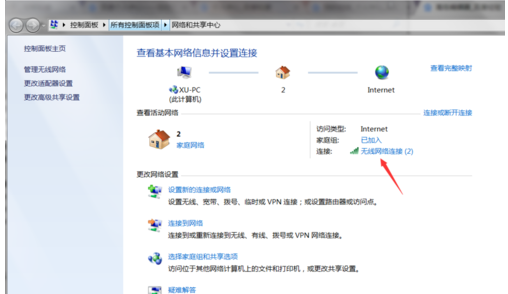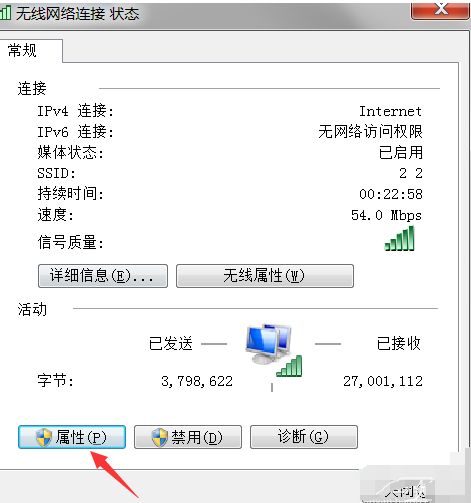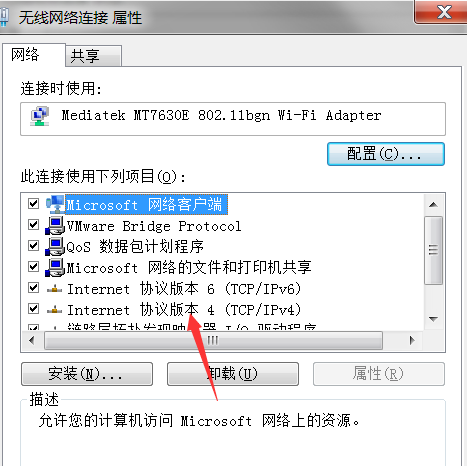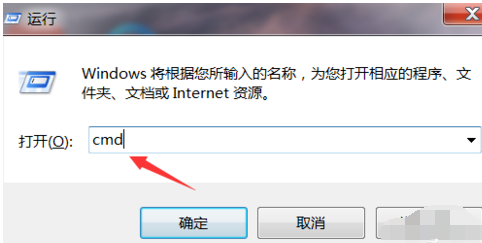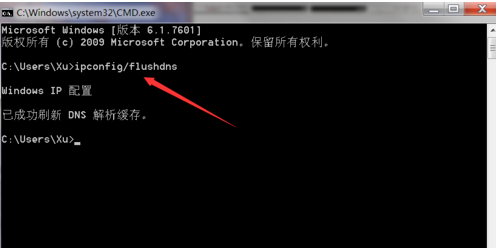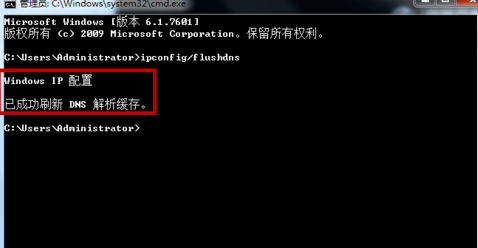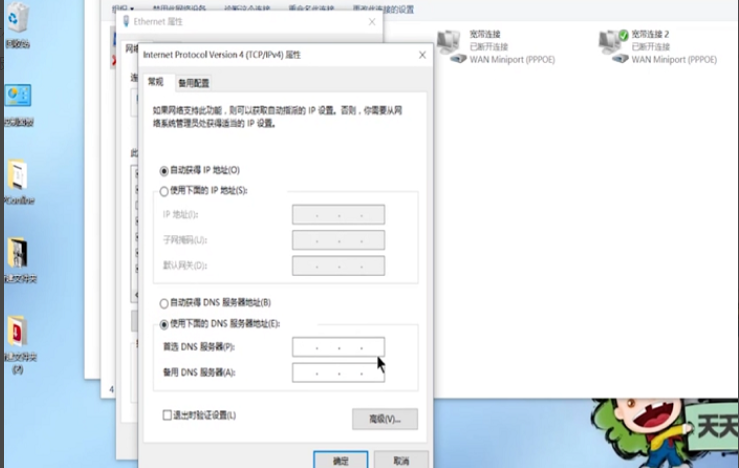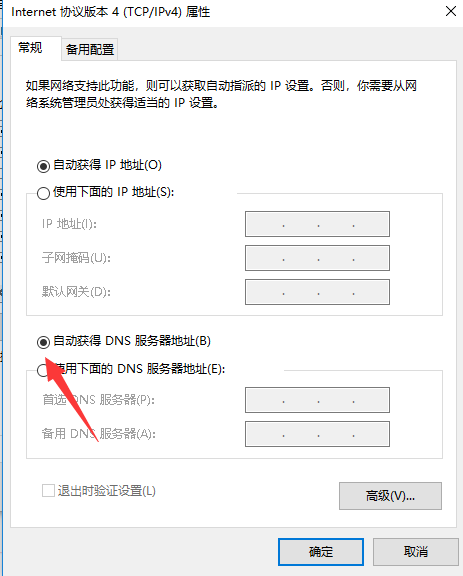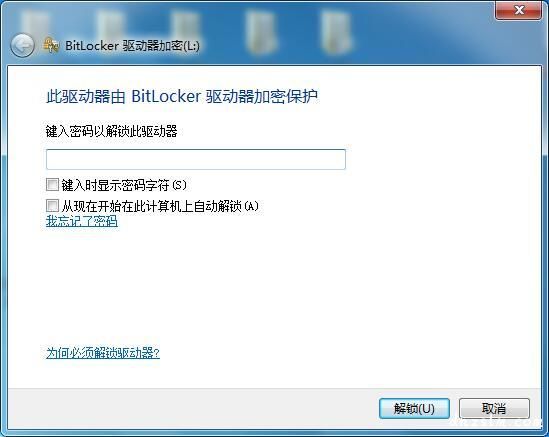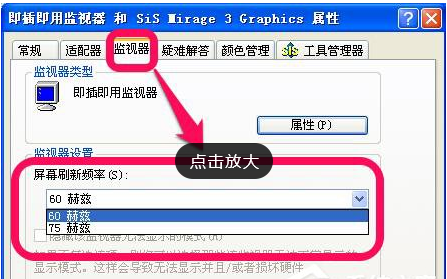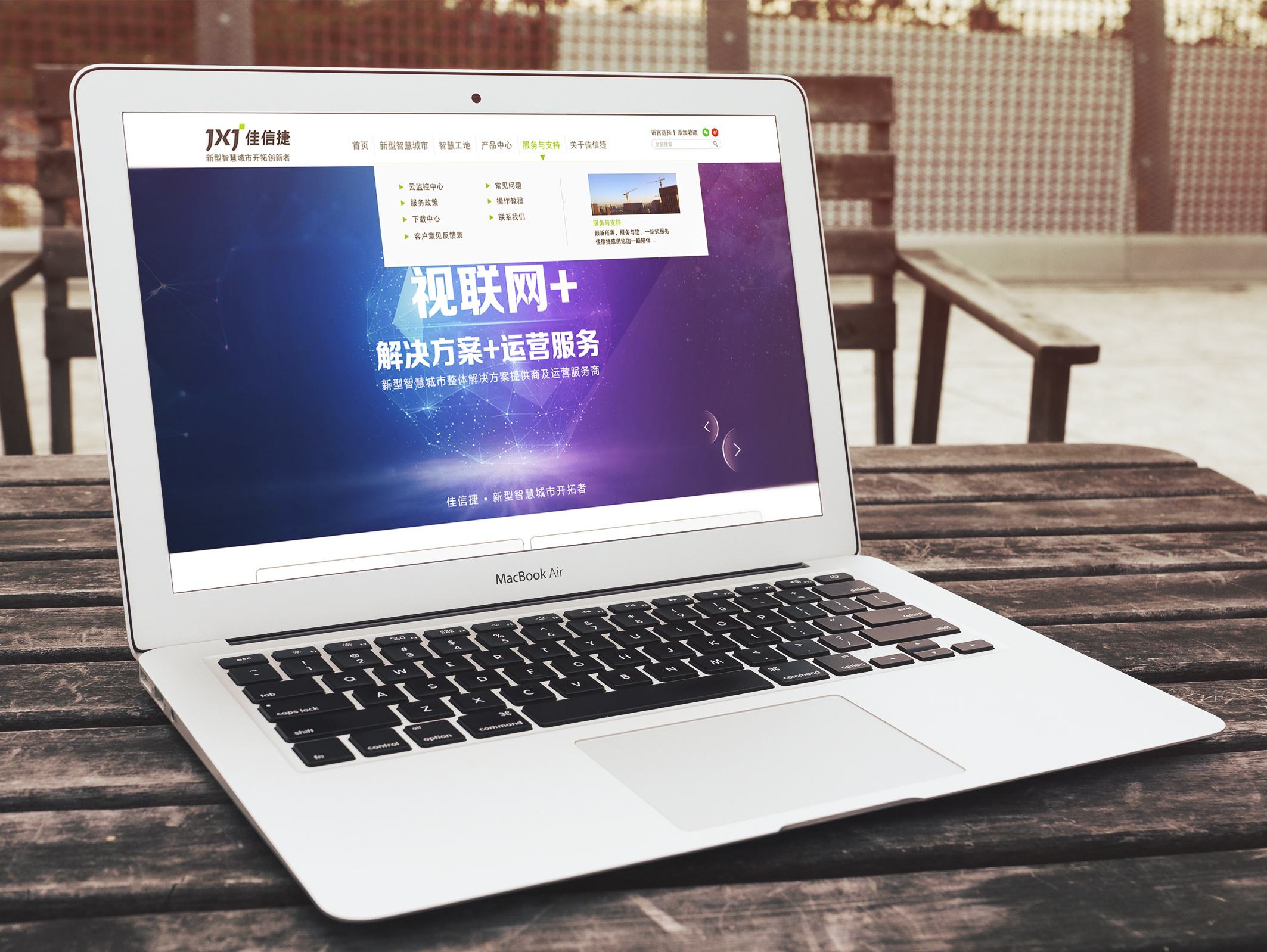小伙伴们是不是遇到过一些网页打不开的情况呢?其实这些个别网页打不开原因有很多很多,下面我就给大家罗列几种常见的原因和解决方法,希望可以帮助到大家。
在上网的时候我们会遇到各种各样的问题,其中就有一个特别奇葩的情况:其他网页都可以打开,就个别、个别网页像和你故意作对似的,使出洪荒之力还是打不开它。下面小编就教你怎么搞定它。
有些网页打不开的原因:
1、网络设置的问题,这种原因比较多出现在需要手动指定IP、网关、DNS服务器联网方式下,及使用代理服务器上网的。仔细检查计算机的网络设置。
2、DNS服务器的问题,了提高网站访问速度,系统会自动将已经访问过并获取IP地址的网站存入本地的DNS缓存里,一旦再对这个网站进行访问,则不再通过DNS服务器而直接从本地DNS缓存取出该网站的IP地址进行访问
3、网络防火墙的问题,如果网络防火墙设置不当,如安全等级过高、不小心把IE放进了阻止访问列表、错误的防火墙策略等,可尝试检查策略、降低防火墙安全等级或直接关掉试试是否恢复正常。
4、网络协议和网卡驱动的问题,IE无法浏览,有可能是网络协议(特别是TCP/IP协议)或网卡驱动损坏导致,可尝试重新网卡驱动和网络协议。
5、感染了病毒所致,这种情况往往表现在打开IE时,在IE界面的左下框里提示:正在打开网页。在任务管理器里查看进程,(进入方法,把鼠标放在任务栏上,按右键—任务管理器—进程)看看CPU的占用率如何,如果是100%,可以肯定,是感染了病毒,这时你想运行其他程序简直就是受罪。这就要查查是哪个进程贪婪地占用了CPU资源.找到后,最好把名称记录下来,然后点击结束,如果不能结束,则要启动到安全模式下把该东东删除,还要进入注册表里,(方法:开始—运行,输入regedit)在注册表对话框里,点编辑—查找,输入那个程序名,找到后,点鼠标右键删除,然后再进行几次的搜索,往往能彻底删除干净。
下面小编带来了常见的两种解决方法
方法一:
1、点击右下角的网络,打开网络和共享中心。出现如图
2、点击上图所示无线网络连接,再点击电脑连接的网络。出现如下图:
3、点击上图中网络“属性”。出现如图。接着点击Internet协议版本 4(TCP/IPV4)。
4、接着点击Internet协议版本 4(TCP/IPV4)。如图所示
5、最后,设置成自动获取IP地址,dns服务器地址就可以啦!
方法二:如果上面的方法没有解决。再试试重置一下dns缓存试试。
1、打开运行窗口,win键+R,出现如下图,输入”cmd”点击enter。
2、出现命令行,输入清空dns缓存命令: ipconfig/flushdns,enter。
3、输入完成后,按【Enter】键。出现“已成功刷新DNS解析缓存”提示
这样就成功完成了DNS缓存清理了。
以上就是有些网页打不开的原因和解决方法了,希望能够帮助到你